كيفية توصيل وحدة تحكم Xbox One بالكمبيوتر الخاص بك
سلكي أو لاسلكي ، إليك كيفية اللعبإذا كنت تحاول اللعب على الكمبيوتر الشخصي وتفضل وحدة تحكم على الماوس ولوحة المفاتيح ، فلديك خيار استخدام جهاز تحكم Xbox One . ونظرًا لأن Windows 10 يدعم أصلاً وحدة تحكم Xbox One ، فإن الإعداد سهل للغاية.
 |
| كيفية توصيل وحدة تحكم Xbox One بالكمبيوتر الخاص بك |
ومع ذلك ، قد تختلف طريقة توصيل جهاز التحكم بجهاز الكمبيوتر الخاص بك قليلاً بناءً على نوع وحدة تحكم Xbox One لديك والطريقة التي تريد توصيلها.
سنقدم إرشادات للاتصال باستخدام USB و Bluetooth و دونجل اللاسلكي من Microsoft. عندما يتعلق الأمر بتقنية Bluetooth ، سنساعدك أيضًا على معرفة ما إذا كانت وحدة التحكم الخاصة بك تدعمها ، كما يفعل العديد من وحدات تحكم Xbox One.
كيفية توصيل أي وحدة تحكم Xbox One بالكمبيوتر الشخصي عبر USB
إذا كنت لا تمانع في الاتصال السلكي ، فإن استخدام كبل USB هو أسهل طريقة لإعداد أي نوع من وحدات تحكم Xbox One مع جهاز كمبيوتر. تعمل هذه الطريقة مع وحدات تحكم Xbox One و Xbox One S و Xbox One Elite .تحتوي جميع إصدارات وحدة التحكم Xbox One على موصل Micro USB عليها. يتيح لك هذا توصيلها مباشرة بجهاز كمبيوتر باستخدام كابل Micro USB إلى USB Type-A. ونظرًا لأن Windows يمكنه التعرف تلقائيًا على وحدات التحكم Xbox One المتصلة ، فلا يوجد شيء أكثر من ذلك.
الخطوة الأولى : قم بتوصيل كبل USB بجهاز الكمبيوتر الذي يعمل بنظام Windows
الخطوة الثانية : قم بتوصيل طرف Micro USB بوحدة التحكم Xbox One الخاصة بك.
الخطوة الثالثة : اضغط على شعار Xbox على جهاز التحكم الخاص بك لتشغيله. (في حالة وميض الشعار لفترة قصيرة ثم إيقاف تشغيله ، فقد تكون البطارية منخفضة ، أو قد يكون الكابل الذي تستخدمه مخصصًا للشحن فقط وليس للبيانات. إذا كنت تعرف أن وحدة التحكم الخاصة بك مشحونة ، فحاول استخدام كابل Micro USB مختلف.)
الخطوة الرابعة : استمتع بألعابك. بمجرد الاتصال ، يجب أن يكتشف Windows 10 وحدة تحكم Xbox One تلقائيًا ، وستتمكن من استخدامها مع الألعاب التي تدعم إدخال وحدة التحكم.
كيفية توصيل أجهزة تحكم Xbox One S بالكمبيوتر عن طريق البلوتوث
في حين أن وحدة التحكم Xbox One الأصلية لا تدعم تقنية Bluetooth ، إلا أن بعض إصدارات وحدة التحكم Xbox One تدعمها. يمكنك الاطلاع على إرشادات حول كيفية تحديد وحدة تحكم تدعم تقنية Bluetooth هنا . للاتصال ، ستحتاج أيضًا إلى تشغيل الكمبيوتر الخاص بك في Windows 10 Anniversary Update أو إصدار أحدثعندما تكون جاهزًا ، اتبع هذه الخطوات (هناك مجال صغير للتباين في الترتيب ، ولكن إذا لم تكن معتادًا على إقران أجهزة Bluetooth في نظام Windows ، فحاول اتباع نظامنا):
الخطوة الأولى : قم بتشغيل وحدة التحكم Xbox One بالضغط على شعار Xbox.
الخطوة الثانية : قم بتشغيل Bluetooth على جهاز الكمبيوتر الخاص بك ، إما عن طريق تبديلها من "مركز العمل" أو عن طريق تشغيلها في قائمة إعدادات Bluetooth التي يمكن العثور عليها في الخطوة الثالثة.
الخطوة الثالثة : مع تشغيل Bluetooth ، استعد للاقتران من خلال الانتقال إلى قائمة "Bluetooth والأجهزة الأخرى". يمكنك الوصول إلى هناك من خلال الانتقال إلى الإعدادات> الأجهزة> Bluetooth ، أو كتابة "Bluetooth" في شريط بحث Windows 10.
الخطوة الرابعة : اضغط مع الاستمرار على الزر Connect (الاتصال) في جهاز التحكم Xbox لمدة ثلاث ثوانٍ. يمكنك العثور عليه على مقدمة وحدة التحكم بالقرب من منفذ USB بجوار رمز يشبه هذا: "((((
الخطوة الخامسة : قد يكتشف جهاز الكمبيوتر الخاص بك تلقائيًا جهاز التحكم اللاسلكي Xbox ويطالبك بإقران الأجهزة. إذا حدث هذا ، فحدد "إقران" من الموجه في قائمة إعدادات Bluetooth. إذا لم يكن كذلك ، تابع أدناه.
الخطوة السادسة : في قائمة "Bluetooth والأجهزة الأخرى" ، اضغط على علامة + إلى "إضافة Bluetooth أو جهاز آخر".
الخطوة السابعة : في نافذة "Add a device" (إضافة جهاز) الجديدة ، حدد "Bluetooth" (بالنسبة لأجهزة الكمبيوتر المزودة بمحول Xbox اللاسلكي المدمج ، يمكنك تحديد "كل شيء آخر" لتوصيل وحدات تحكم Xbox ، لاحظ فقط أن هذا الخيار لا يناسب Bluetooth) . سيبدأ هذا البحث عن الأجهزة المتاحة.
الخطوة الثامنة : حدد عنصر التحكم Xbox الخاص بك من قائمة الأجهزة المتوفرة.
كيفية توصيل أجهزة التحكم Xbox One بالكمبيوتر باستخدام محول Xbox اللاسلكي
نظام التشغيل Windows 10 جاهز للعمل وجاهز للعمل مع محوّل Xbox اللاسلكي. سيتم تثبيت برامج التشغيل تلقائيًا عند توصيل الجهاز ، وبالتالي تكون العملية مبسطة إلى حد كبير(ملاحظة: إذا كان لديك محول Xbox Wireless مضمّن في الكمبيوتر لديك ، فاتبع خطوات إقران Bluetooth - ولكن في الخطوة السابعة ، حدد خيار "كل شيء آخر").
الخطوة الأولى : قم بتوصيل مهايئ Xbox اللاسلكي بجهاز الكمبيوتر الشخصي الخاص بك الذي يعمل بنظام Windows والسماح بتثبيت برامج التشغيل تلقائيًا.
حاول التأكد من أن المهايئ المتصل بجهاز الكمبيوتر الخاص بك يوفر خط رؤية لوحدة التحكم للحصول على أفضل اتصال.
الخطوة الثانية : قم بتشغيل وحدة التحكم Xbox One بالضغط على شعار Xbox في مركز وحدة التحكم.
الخطوة الثالثة : تحديد موقع واضغط على الزر الموجود على محول اللاسلكي Xbox
الخطوة الرابعة : اضغط على زر الاتصال على وحدة تحكم Xbox One الخاصة بك. يمكن العثور عليه في مقدمة الجهاز بالقرب من منفذ micro USB. يتميز برمز يشبه هذا: "((((
الخطوة الخامسة : تأكد من أن شعار Xbox على وحدة التحكم الخاصة بك يومض. هذا يشير إلى أنه متصل. عندما يصبح كل من الشعار والصمام على محول USB متينين ، يكون الاتصال كاملًا.
هذه هي أفضل ألعاب الكمبيوتر التي يمكنك لعبها باستخدام جهاز التحكم المتصل حديثًا
تعرف ايضا على :-
اصلاح صوت الكمبيوتر المحمول الخاص بك
او
نتمنى لك دوام الصحة والعافية .
التواصل معنا على الايميل
او اطرح تعليقك اسفل التدوينة
ونحن في خدمتكم
الابداع والتميز
creativity-excellence
طريقك نحو الحقيقة
Ahmed Shammakh
احمد شماخ

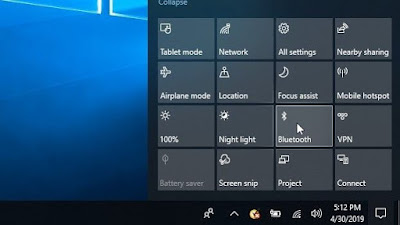
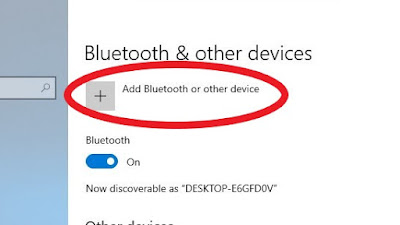
تعليقات
إرسال تعليق